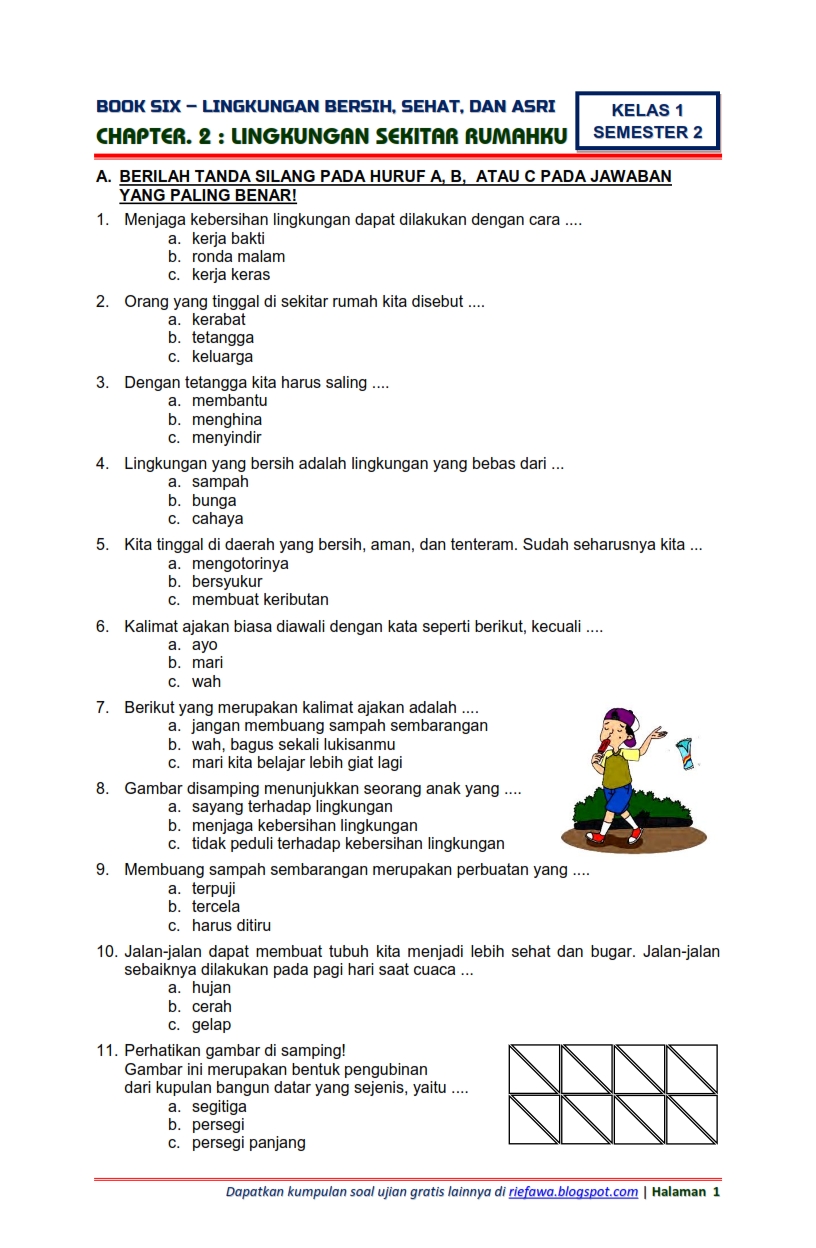Menguasai Gaya: Cara Mengubah Gaya Tulisan di Microsoft Word Secara Permanen untuk Produktivitas Maksimal
Dalam dunia penulisan dan pengolahan dokumen, konsistensi adalah kunci. Baik Anda seorang penulis profesional, mahasiswa, atau pekerja kantoran, menyajikan dokumen dengan format yang rapi dan seragam tidak hanya meningkatkan kredibilitas tetapi juga memudahkan pembaca. Microsoft Word, sebagai salah satu perangkat lunak pengolah kata paling populer, menawarkan fitur canggih yang sering terlewatkan: Gaya (Styles). Fitur ini memungkinkan Anda untuk mengontrol tampilan teks Anda—mulai dari jenis huruf, ukuran, warna, hingga spasi antar baris dan indentasi—secara terpusat.
Namun, banyak pengguna hanya mengubah format secara ad hoc, seperti memblok teks dan memilih jenis huruf baru. Cara ini tidak efisien dan tidak permanen. Artikel ini akan memandu Anda langkah demi langkah tentang cara mengubah gaya tulisan di Word secara permanen, memastikan bahwa setiap dokumen baru yang Anda buat atau bahkan dokumen lama yang Anda edit akan secara otomatis mengikuti preferensi gaya Anda. Dengan menguasai teknik ini, Anda akan menghemat waktu, meningkatkan konsistensi, dan membuka potensi penuh dari Microsoft Word.
Pendahuluan: Mengapa "Permanen" Itu Penting?
Bayangkan Anda harus menulis laporan mingguan, proposal proyek, atau bahkan esai akademik yang semuanya memerlukan format tertentu—misalnya, judul harus Arial 14pt tebal, subjudul Calibri 12pt miring, dan teks utama Times New Roman 11pt dengan spasi 1.5. Jika setiap kali Anda memulai dokumen baru Anda harus mengatur ulang semua ini secara manual, Anda akan membuang banyak waktu dan energi. Lebih buruk lagi, akan sulit mempertahankan konsistensi jika ada beberapa orang yang mengerjakan dokumen yang sama.
Mengubah gaya secara permanen berarti Anda mengatur preferensi format ini sekali, dan Word akan mengingatnya untuk Anda. Setiap kali Anda membuka Word atau membuat dokumen baru, gaya-gaya yang telah Anda sesuaikan akan tersedia secara otomatis. Ini bukan hanya tentang kenyamanan; ini adalah tentang efisiensi, branding, dan memastikan standar profesional dalam setiap output tulisan Anda.
Bagian 1: Memahami Gaya (Styles) di Microsoft Word
Sebelum kita melangkah ke cara mengubahnya, mari kita pahami apa itu Gaya dalam konteks Word. Gaya adalah kumpulan instruksi pemformatan yang telah ditentukan sebelumnya dan dapat diterapkan pada teks atau paragraf Anda. Word memiliki beberapa jenis Gaya:
- Gaya Paragraf (Paragraph Styles): Ini adalah jenis gaya yang paling umum. Mereka mengontrol semua aspek tampilan paragraf, termasuk jenis huruf, ukuran, warna, perataan (alignment), spasi baris, indentasi, batas, dan lain-lain. Contoh: "Normal," "Heading 1," "Body Text."
- Gaya Karakter (Character Styles): Gaya ini hanya memengaruhi format teks yang dipilih di dalam sebuah paragraf, seperti jenis huruf, ukuran, tebal, miring, atau warna. Mereka tidak memengaruhi atribut paragraf seperti spasi baris atau indentasi. Contoh: "Emphasis," "Strong."
- Gaya Tautan (Linked Styles): Ini adalah gaya hibrida yang dapat berlaku baik sebagai gaya paragraf maupun gaya karakter. Jika Anda menerapkan gaya tautan ke seluruh paragraf, ia akan bertindak sebagai gaya paragraf. Jika Anda menerapkannya ke bagian teks yang dipilih dalam paragraf, ia akan bertindak sebagai gaya karakter. Contoh: "Heading 1" (secara default).
- Gaya Tabel (Table Styles): Mengontrol tampilan tabel, seperti batas, bayangan, dan perataan teks di dalam sel.
- Gaya Daftar (List Styles): Mengontrol format daftar bernomor atau berpoin.
Mengapa Menggunakan Gaya?
- Konsistensi: Memastikan semua judul, subjudul, dan teks utama memiliki tampilan yang sama di seluruh dokumen atau di antara banyak dokumen.
- Efisiensi: Mengubah format seluruh dokumen hanya dengan memodifikasi satu gaya, bukan secara manual di setiap bagian.
- Navigasi Mudah: Gaya judul (Heading Styles) memungkinkan Word secara otomatis membuat Daftar Isi (Table of Contents) dan menavigasi dokumen dengan cepat melalui panel Navigasi.
- Aksesibilitas: Struktur dokumen yang menggunakan gaya dapat lebih mudah dibaca oleh perangkat pembaca layar.
- Branding: Mempertahankan tampilan dan nuansa merek Anda di semua dokumen resmi.
Bagian 2: Langkah-Langkah Mengubah Gaya Secara Permanen
Kunci untuk perubahan gaya yang permanen terletak pada pemahaman bagaimana Word menyimpan informasi gaya. Word menyimpan gaya dalam template. Template default yang digunakan untuk semua dokumen kosong baru adalah Normal.dotm. Jika Anda mengubah gaya di Normal.dotm, perubahan itu akan berlaku untuk semua dokumen baru yang Anda buat. Anda juga bisa membuat template kustom Anda sendiri untuk proyek atau kebutuhan spesifik.
Mari kita mulai dengan langkah-langkahnya:
Langkah 2.1: Memodifikasi Gaya yang Ada
Ini adalah cara paling umum untuk menyesuaikan gaya yang sudah ada di Word.
- Buka Dokumen Baru atau Dokumen yang Ada: Anda bisa memulai dengan dokumen kosong (
Ctrl+N) atau dokumen yang sudah ada. - Buka Panel Gaya (Styles Pane):
- Pada tab Home, di grup Styles, klik ikon kecil di sudut kanan bawah (panah kecil yang menunjuk ke bawah) untuk membuka panel Styles. Atau tekan
Alt+Ctrl+Shift+S.
- Pada tab Home, di grup Styles, klik ikon kecil di sudut kanan bawah (panah kecil yang menunjuk ke bawah) untuk membuka panel Styles. Atau tekan
- Identifikasi Gaya yang Akan Diubah:
- Di panel Styles, Anda akan melihat daftar gaya yang tersedia. Misalnya, kita akan mengubah gaya "Normal" (untuk teks utama) atau "Heading 1" (untuk judul utama).
- Memodifikasi Gaya:
- Arahkan kursor ke gaya yang ingin Anda ubah (misalnya, "Normal").
- Klik panah drop-down di sebelah kanan nama gaya.
- Pilih Modify… (Ubah…).
- Jendela "Modify Style" (Ubah Gaya):
- Jendela ini adalah pusat kendali Anda.
- Formatting: Di sini Anda bisa mengubah:
- Font: Jenis huruf (misalnya, Arial, Times New Roman), ukuran (size), warna, tebal (bold), miring (italic), garis bawah (underline).
- Alignment: Perataan teks (kiri, tengah, kanan, rata kanan-kiri).
- Line Spacing: Spasi antar baris (single, 1.5 lines, double).
- Indentation: Indentasi paragraf.
- Tombol "Format" di Kiri Bawah: Untuk opsi pemformatan yang lebih detail, klik tombol Format dan pilih dari menu seperti:
- Font: Opsi font lanjutan (efek, spasi karakter).
- Paragraph: Indentasi, spasi sebelum/sesudah paragraf, perataan, kontrol pemisah halaman.
- Tabs: Mengatur posisi tab.
- Border: Menambahkan batas ke paragraf.
- Numbering: Mengatur format penomoran atau bullet.
- Language: Mengatur bahasa untuk pengecekan ejaan.
- KUNCI UNTUK PERMANENSI: Di bagian bawah jendela "Modify Style", Anda akan melihat dua opsi penting:
- "Only in this document" (Hanya di dokumen ini): Jika Anda memilih ini, perubahan gaya hanya akan berlaku untuk dokumen yang sedang Anda buka.
- "New documents based on this template" (Dokumen baru berdasarkan template ini): Ini adalah opsi yang harus Anda pilih untuk membuat perubahan gaya menjadi permanen. Dengan memilih ini, Word akan menyimpan perubahan gaya ke template aktif (biasanya
Normal.dotm), sehingga setiap dokumen baru yang Anda buat berdasarkan template tersebut akan menggunakan gaya yang telah Anda sesuaikan.
- Klik OK: Setelah Anda puas dengan semua perubahan, klik OK untuk menyimpan gaya yang dimodifikasi.
Langkah 2.2: Membuat Gaya Baru
Jika gaya yang ada tidak memenuhi kebutuhan Anda, Anda bisa membuat gaya kustom dari awal.
- Buka Panel Gaya (Styles Pane): Seperti langkah sebelumnya (
Alt+Ctrl+Shift+S). - Klik "New Style" (Gaya Baru): Di bagian bawah panel Styles, klik tombol New Style (ikon ‘A+’ kecil).
- Jendela "Create New Style from Formatting" (Buat Gaya Baru dari Pemformatan):
- Name (Nama): Berikan nama yang deskriptif untuk gaya baru Anda (misalnya, "Teks Utama Laporan," "Subjudul Kustom").
- Style type (Jenis gaya): Pilih apakah itu Gaya Paragraf, Karakter, atau Tautan. Umumnya, Anda akan menggunakan "Paragraph."
- Style based on (Gaya berdasarkan): Anda bisa memilih gaya yang sudah ada sebagai dasar. Ini berarti gaya baru Anda akan mewarisi semua properti gaya dasar, dan Anda hanya perlu menyesuaikan perbedaannya. Ini sangat efisien.
- Style for following paragraph (Gaya untuk paragraf berikutnya): Ini sangat berguna. Misalnya, setelah Anda menggunakan "Heading 1," Anda mungkin ingin paragraf berikutnya secara otomatis menjadi "Normal."
- Formatting: Sama seperti di "Modify Style," Anda dapat mengatur semua atribut pemformatan di sini atau melalui tombol Format.
- KUNCI UNTUK PERMANENSI: Sekali lagi, di bagian bawah jendela, pastikan Anda memilih "New documents based on this template".
- Klik OK: Untuk membuat dan menyimpan gaya baru Anda.
Langkah 2.3: Menerapkan Gaya pada Teks Anda
Setelah Anda membuat atau memodifikasi gaya, menerapkannya sangat mudah:
- Pilih Teks atau Tempatkan Kursor:
- Untuk Gaya Paragraf: Tempatkan kursor di paragraf yang ingin Anda format, atau pilih beberapa paragraf.
- Untuk Gaya Karakter: Pilih kata atau frasa yang ingin Anda format.
- Pilih Gaya dari Galeri Cepat: Pada tab Home, di grup Styles, klik gaya yang diinginkan dari galeri.
- Pilih Gaya dari Panel Gaya: Jika gaya Anda tidak terlihat di galeri, buka panel Styles (
Alt+Ctrl+Shift+S) dan klik gaya yang diinginkan dari daftar.
Bagian 3: Kunci Permanensi: Bekerja dengan Template
Pemahaman mendalam tentang template adalah inti dari perubahan gaya yang permanen.
3.1. Apa Itu Template?
Template (.dotx atau .dotm) adalah "cetak biru" untuk dokumen. Mereka menyimpan struktur dasar dokumen, termasuk:
- Gaya (Styles)
- Tema (Themes)
- Makro (Macros)
- Teks Otomatis (AutoText)
- Toolbar kustom
- Pengaturan halaman
Setiap kali Anda membuat dokumen baru di Word (misalnya, dengan Ctrl+N atau File > New > Blank document), Word sebenarnya membuat dokumen baru berdasarkan template.
3.2. Normal.dotm: Template Default Anda
- Lokasi Penting:
Normal.dotmadalah template global yang digunakan oleh Word untuk semua dokumen baru secara default. Perubahan apa pun yang Anda simpan keNormal.dotmakan memengaruhi setiap dokumen kosong yang Anda buat di masa mendatang. - Mengapa Menggunakan "New documents based on this template"? Ketika Anda mencentang opsi ini di jendela Modify Style atau Create New Style, Word secara otomatis memperbarui file
Normal.dotmAnda dengan perubahan gaya tersebut. Ini adalah cara paling mudah untuk membuat perubahan gaya menjadi permanen secara global. - Peringatan: Karena
Normal.dotmsangat penting, berhati-hatilah saat memodifikasinya. Perubahan yang tidak disengaja bisa memengaruhi semua dokumen Anda. Jika Anda merasaNormal.dotmAnda rusak, Anda bisa menghapusnya (Word akan membuat yang baru secara otomatis saat berikutnya Anda membukanya), tetapi semua kustomisasi Anda akan hilang. Disarankan untuk membackupNormal.dotmsecara berkala.- Untuk menemukan
Normal.dotm, buka File > Options > Advanced > Scroll ke bawah ke "File Locations…" > User Templates. Salin jalur tersebut dan tempel di File Explorer.
- Untuk menemukan
3.3. Membuat dan Menggunakan Template Kustom
Untuk kontrol yang lebih spesifik, terutama jika Anda memiliki kebutuhan gaya yang berbeda untuk proyek yang berbeda, membuat template kustom adalah solusi terbaik.
- Siapkan Dokumen Anda:
- Buka dokumen baru atau yang sudah ada.
- Sesuaikan semua gaya (memodifikasi atau membuat gaya baru) seperti yang dijelaskan di Langkah 2.1 dan 2.2. Pastikan kali ini Anda memilih "Only in this document" saat memodifikasi/membuat gaya, karena Anda akan menyimpan semua gaya ke template baru ini, bukan ke
Normal.dotm. - Anda juga bisa menambahkan teks boilerplate, header/footer, atau pengaturan halaman lainnya yang ingin Anda sertakan dalam template.
- Simpan sebagai Template:
- Klik File > Save As.
- Pilih lokasi penyimpanan.
- Di kotak dialog "Save As", di bagian "Save as type" (Simpan sebagai tipe), pilih "Word Template (.dotx)" atau "Word Macro-Enabled Template (.dotm)" jika template Anda berisi makro.
- Berikan nama yang jelas untuk template Anda (misalnya, "Template Laporan Proyek," "Template Esai Akademik").
- Klik Save.
- Membuat Dokumen Baru dari Template Kustom:
- Klik File > New.
- Alih-alih memilih "Blank document," Anda mungkin akan melihat template Anda di bagian "Personal" atau "Custom." Klik template kustom Anda.
- Word akan membuat dokumen baru berdasarkan template Anda, lengkap dengan semua gaya kustom Anda.
Bagian 4: Tips Lanjutan dan Praktik Terbaik
- Gunakan Gaya Secara Konsisten: Setelah Anda memiliki gaya Anda, gunakanlah! Jangan tergoda untuk memformat teks secara manual.
- Berikan Nama Gaya yang Deskriptif: "Judul Bab Utama" lebih baik daripada "Heading 1 Modifikasi."
- Backup Normal.dotm: Secara berkala, buat salinan
Normal.dotmAnda ke lokasi aman. - Gunakan "Clear All Formatting": Jika Anda mendapatkan teks dengan pemformatan yang tidak diinginkan, pilih teks tersebut dan klik Clear All Formatting (ikon penghapus di grup Font pada tab Home) sebelum menerapkan gaya Anda.
- Periksa Kompatibilitas: Jika Anda sering berbagi dokumen dengan orang lain, perhatikan bahwa mereka mungkin tidak memiliki template kustom Anda.
- Gunakan Style Inspector dan Reveal Formatting: Untuk melihat dengan tepat gaya apa yang diterapkan pada teks tertentu atau pemformatan langsung apa yang telah ditambahkan. Buka panel Styles, klik tombol Style Inspector atau Reveal Formatting.
- Keyboard Shortcuts untuk Gaya: Anda bisa menetapkan pintasan keyboard untuk gaya yang sering Anda gunakan. Di jendela Modify Style, klik tombol Format > Shortcut Key.
Bagian 5: Mengatasi Masalah Umum
- "Gaya saya tidak berubah secara permanen!": Pastikan Anda selalu mencentang opsi "New documents based on this template" saat memodifikasi atau membuat gaya. Jika Anda hanya memilih "Only in this document," perubahan hanya akan berlaku untuk dokumen saat itu.
- "Gaya kustom saya hilang!": Jika Anda tidak sengaja menghapus
Normal.dotmatau jika ada kerusakan file, gaya Anda bisa hilang. Selalu backupNormal.dotmAnda. Jika Anda membuat template kustom, pastikan Anda menyimpannya di lokasi yang aman dan membuat dokumen baru dari template tersebut. - "Format yang tidak diinginkan muncul": Ini sering terjadi karena Anda menyalin teks dari sumber lain yang membawa pemformatannya sendiri. Gunakan "Paste Special" dan pilih "Unformatted Text" atau terapkan "Clear All Formatting" sebelum menerapkan gaya Anda.
Kesimpulan
Menguasai fitur Gaya di Microsoft Word dan memahami cara mengubahnya secara permanen adalah keterampilan penting yang akan merevolusi cara Anda bekerja dengan dokumen. Ini bukan hanya tentang membuat dokumen terlihat bagus, tetapi tentang membangun sistem yang efisien, konsisten, dan profesional. Dengan meluangkan sedikit waktu untuk mengatur gaya Anda di Normal.dotm atau membuat template kustom, Anda akan menghemat jam kerja di masa depan dan memastikan setiap dokumen yang Anda hasilkan mencerminkan standar kualitas tertinggi. Mulailah berlatih hari ini, dan saksikan bagaimana produktivitas Anda meningkat secara signifikan.